Šta učiniti ako nestane ikona interneta. Kako stvoriti internetsku prečicu, programe na radnoj površini
I tako, danas ćemo govoriti o tome kako pravilno stvoriti prečace u Windows-u 7. Ali, krenimo s onim za što su općenito potrebni. Malo ljudi voli zakomplicirati svoj život i izvesti bilo kakve nepotrebne radnje u vezi s računalom, tada korisnici ne žele napraviti dodatne klikove ako možete napraviti samo 2 na radnoj površini. Ali se dešava da za pokretanje nekog programa ili datoteke trebate napraviti gomilu dodatnih klikova da biste otišli na mjesto gdje leži. Ovdje imate dvije mogućnosti - ili kopirati sve datoteke negdje "bliže" ili stvoriti prečicu na radnoj površini. Štaviše, druga opcija je mnogo brža i efikasnija. Pa, sada prelazimo na pitanje kako stvoriti prečac na radnu površinu. I morat ćete razmotriti nekoliko opcija s obzirom da nekima treba prečac do programa, drugima treba prečac do interneta i tako dalje ...
Kreirajte prečicu za radnu površinu
Na ovaj način možete stvoriti prečac do gotovo bilo koje datoteke - programa, slike, mape, dokumenta, opere, skype-a i tako dalje. A sve je prilično jednostavno, da biste postigli željeni rezultat, trebate:
Idemo u mapu u kojoj se pohranjuje sama datoteka pokretanja i kliknite desnim klikom na nju, u izborniku koji se pojavi odaberite i Pošaljite -\u003e "Desktop (stvorite prečicu)"
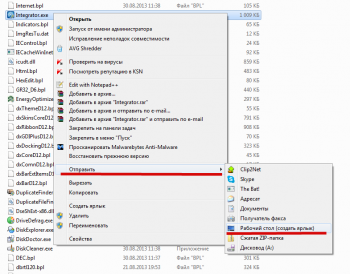
Nakon toga će se pojaviti na radnoj površini, kako bi se uvjerili da je to potrebno. Tamo će leći, ako je potrebno, možete ga preimenovati.
Kreirajte prečicu za internetsku vezu
Ovo je prilično čest slučaj kada morate napraviti internetsku prečicu kako ne biste svaki put ulazili u mrežne veze. Da biste to učinili, morate ići Start\u003e Control Panel -\u003e Network and Sharing Center
. U lijevom stupcu odaberite Promjene postavki adaptera
. Otvoriće se prozor u kojem ćete videti sve mrežne veze, da biste napravili internetsku prečicu, samo je zgrabite i povucite na radnu površinu.

Ili, desnom tipkom miša kliknite i odaberite " Kreirajte prečicu".
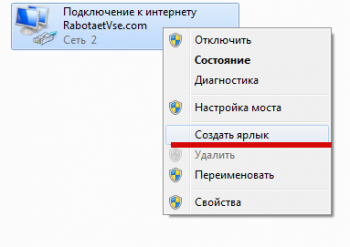
ako želite da se Internet automatski poveže, već sam pisao o tome kako to učiniti u prethodnim člancima.
Napravite stranicu prečaca za školske drugove i druge web stranice
Neki od nas provode puno vremena na bilo kojim internetskim stranicama, najčešće su to društvene mreže. Možete jednostavno pokrenuti pretraživač i ručno otvoriti željeno web mjesto u njemu ili možete stvoriti prečac stranice i pokrenuti ga. Pogledajmo kako stvoriti prečac na mjestu razreda. Da biste to učinili, desnom tipkom miša kliknite prazan prostor radne površine i odaberite stavku:
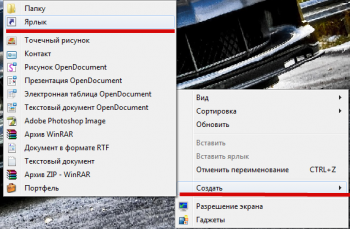
U prozoru koji se pojavi unesite ili kopirajte iz adresne trake pregledača adresu stranice:
![]()
Kliknite " Sledeće", u sljedećem koraku trebate unijeti ime, ovdje možete unijeti bilo što, ali mi ćemo ući Razrednici

Kliknite " Gotovo". Sada na radnoj površini imamo ovu prečicu:
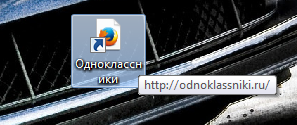
Kada se pokrene, otvorit će navedenu web lokaciju u zadanom pretraživaču.
Pa, u principu, došao je kraj članka, da napravimo prečicu na radnu površinu, obično smo sve detaljno pregledali i slikali, mislim da ne bi trebalo biti nikakvih pitanja, ali ako se odjednom pojave, pitajte u komentarima, odgovorit ću za sve. Ubuduće će biti sigurno detaljno opisati kako napraviti automatsku internetsku vezu i još mnogo toga. Pratite vesti.
Prečaci koji se nalaze na radnoj površini dizajnirani su tako da omoguće brzi pristup potrebnim mapama i aplikacijama. Ako se korisnik često prijavljuje na mrežu, lakše je prikazati internetsku ikonu na radnoj površini nego pristupiti mapi u kojoj je bila smještena tokom instalacije.
Uputstvo za upotrebu
Ako korisnik treba pristupiti Internetu, trebat će vam i prikazati prečac za povezivanje preko mreže.
Prečaci koji se nalaze na radnoj površini dizajnirani su tako da omoguće brzi pristup potrebnim mapama i aplikacijama. Ako se korisnik često prijavljuje na mrežu, lakše je prikazati internetsku ikonu na radnoj površini nego pristupiti mapi u kojoj je bila smještena tokom instalacije.
Članci u vezi sa sponzorima P&G „Kako donijeti ikonu Interneta na radnu površinu“ Kako vratiti prečicu „Moje računalo“ Kako ući u mrežno okruženje Kako vratiti ikone na radnu površinu?
Uputstvo za upotrebu
Ovisno o vašim specifičnim uvjetima, možda ćete trebati da postavite jednu ili dvije ikone. Ako se internetska veza uspostavi automatski nakon ulaska u sustav, na radnoj površini bit će dovoljno imati samo prečicu preglednika. Ako korisnik treba pristupiti Internetu, trebat će vam i prikazati prečac za povezivanje preko mreže. Da biste se povezali s mrežom s radne površine, kliknite gumb "Start" ili tipku Windows i iz izbornika odaberite "Mrežna mjesta". U mapi koja se otvori kliknite na stavku "Prikažite mrežne veze" na panelu tipičnih zadataka (nalazi se u lijevom dijelu prozora). Ako se ploča ne pojavi, odaberite stavku "Opcije mape" u izborniku "Alati" i označite oznakom "Prikažite popis tipičnih zadataka u mapi" na kartici "Općenito" u grupi "Zadaci". Primijenite nove postavke. Kad se prikažu sve mrežne veze, pomaknite kursor do željene ikone i desnim klikom miša na nju. U kontekstnom meniju odaberite "Pošalji", u podizborniku - "Desktop (stvorite prečac)." Druga opcija: kliknite na ikonu veze i držite lijevu tipku miša i povucite je na radnu površinu. Prečac pretraživača (program s kojim radite na Internetu) postavlja se na radnu površinu na isti način. Idite u direktorij u koji je instaliran pretraživač. U pravilu je put sljedeći: element My Computer - disk s sistemom - programske datoteke -, a zatim mapa s nazivom preglednika. Pronađite datoteku pokretanja (IEXPLORE.exe, firefox.exe) i ponovite akcije opisane u trećem koraku sa njenom ikonom. Ikone mreže i pretraživača mogu se nalaziti i na Brzom pokretanju (desno od gumba Start). Da biste to učinili, pomaknite kursor do željene ikone držeći lijevu tipku miša, prevucite je na programsku traku u području ploče za brzo pokretanje. Ako na ploči nema dovoljno prostora, desnom tipkom miša kliknite i uklonite marker iz stavke "Fix taskbar". Prilagodite veličinu i ponovo popravite traku zadataka. Kako jednostavno
Ostale povezane vijesti:
Svaka datoteka ima svoj format koji se otvara odgovarajućom aplikacijom. Tako se, na primjer, datoteke s nastavkom .doc otvaraju u programu Microsoft Office Word, .obj - MilkShape 3D ili 3ds Max. Da bi program pročitao željenu datoteku, prvo je mora instalirati
Mapa My Documents glavni je element radne površine. Omogućuje brz pristup ostalim mapama koje se nalaze u njima: "Moje slike", "Moja muzika", "Moji videozapisi" i drugim mapama koje je stvorio sistem ili korisnik. Ako ste je slučajno izbrisali sa radne površine ili iz menija
Zadana se traka zadataka u sustavu Windows nalazi na dnu zaslona, \u200b\u200bali to ne znači da korisnik ne može konfigurirati lokaciju i izgled panela po vlastitom ukusu ili postaviti parametre kako bi ga u potpunosti sakrio. Da biste promijenili lokaciju trake zadataka, to morate učiniti
Traka za brzo pokretanje nalazi se na lijevoj strani programske trake. Sama traka zadataka nalazi se pri dnu ekrana s lijeve strane gumba Start. Prikladno je zvati često korištene aplikacije s trake za brzo pokretanje, osim toga omogućava vam uštedu prostora na radnoj površini. Da biste instalirali brzu ploču
Radna površina - prvo što će se pojaviti nakon podizanja sustava je ono što ćete stalno vidjeti dok radite za računarom. S radne površine pristupite svim glavnim resursima računara. Stoga o tome kako konfigurirate i organizirate radnu površinu i svoj
Korisnik može dodavati, mijenjati, brisati ikone na "radnoj površini". Izgled i stil dizajna različitih elemenata ovise samo o željama i ukusima korisnika. Ako ste slučajno obrisali ikone s "Radne površine", možete ih vratiti na različite načine. Članci o sponzoru za plasman P&G
U operativnom sistemu Windows u prozoru Network Neighborhood nalaze se prečice do zajedničkih štampača, računara i drugih mrežnih resursa. Ovaj prozor možete otvoriti na različite načine. Članci sponzora za P&G o „Kako ući u mrežno okruženje“ Kako vratiti prečicu „Moje računalo“ Kako ukloniti





